Neue Funktionen: 2023.2
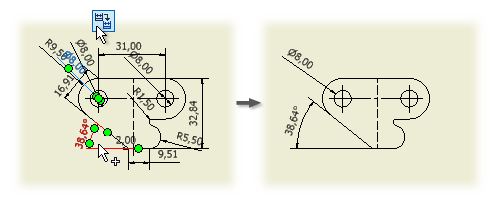
- Klicken Sie in der Multifunktionsleiste auf Registerkarte Mit Anmerkung versehen
 Gruppe Abrufen
Gruppe Abrufen  Modellkommentare erhalten.
Modellkommentare erhalten. 
- Wählen Sie die Ansicht aus, für die Sie Anmerkungen abrufen möchten.
- Klicken Sie zum Abrufen von Skizzen-, Element- oder Bauteilbemaßungen auf die Skizze und die Registerkarte Elementbemaßung, und führen Sie dann einen der folgenden Schritte aus:
- Klicken Sie auf Quelle auswählen, um eine Vorschau anzuzeigen, und wählen Sie nur Bemaßungen aus der ausgewählten Element- oder Bauteilquelle aus.
- Klicken Sie auf Elemente auswählen, um eine Vorschau anzuzeigen, und wählen Sie Element-, Skizzen- oder Ansichtsbemaßungen aus.
- Klicken Sie auf Bauteile auswählen, um eine Vorschau anzuzeigen, und wählen Sie Bauteilbemaßungen aus.
- Um 3D-Modellanmerkungen abzurufen, klicken Sie auf die Registerkarte 3D-Anmerkungen, und führen Sie dann einen der folgenden Schritte aus:
- Wählen Sie eine Konstruktionsansicht aus, um eine Vorschau anzuzeigen, und wählen Sie nur 3D-Anmerkungen aus, die in der Ansichtsdarstellung sichtbar sind.
- Aktivieren oder deaktivieren Sie beliebige Filter aus der folgenden Liste:
- Allgemeine Bemaßungen
- Toleranzelement
- Führungslinientext
- Bohrungsinfo und Gewindeinfo
- Oberflächenbeschaffenheit
- Allgemeine Anmerkung
Anmerkung: 3D-Modellanmerkungen mit einzelnen Komponenten können in Zeichnungsansichten von Baugruppen abgerufen werden. - Wählen Sie die angezeigten Anmerkungen aus, die in der Zeichnungsansicht beibehalten werden sollen. Ausgewählte Anmerkungen werden hervorgehoben.
- Klicken Sie auf Anwenden, um die ausgewählten Anmerkungen abzurufen, und auf Abbrechen, um das Dialogfeld zu schließen. Klicken Sie auf OK, um Ihre Auswahl anzuwenden und das Dialogfeld zu schließen.
Anmerkung: Eine einzelne Modellanmerkung kann nicht in mehreren Ansichten auf demselben Arbeitsblatt angezeigt werden.
Automatisches Abrufen von Bemaßungen beim Erstellen von Ansichten
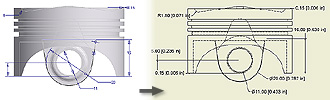
- Klicken Sie auf Datei
 Optionen, um das Dialogfeld Anwendungsoptionen aufzurufen.
Optionen, um das Dialogfeld Anwendungsoptionen aufzurufen.
- Auf der Registerkarte Zeichnung befindet sich die Option Alle Modellbemaßungen beim Platzieren von Ansichten abrufen. Aktivieren Sie das Kontrollkästchen, um beim Platzieren von Ansichten automatisch Modellbemaßungen abzurufen.
Abrufen von Modellbemaßungen beim Erstellen einer Erstansicht
Wenn Sie einer Zeichnung eine Erstansicht hinzufügen, aktivieren Sie auf der Registerkarte Optionen des Dialogfelds Zeichnungsansicht die Option Alle Modellbemaßungen.
Entfernen abgerufener Anmerkungen aus einer Ansicht
- Wählen Sie alle zu entfernenden Anmerkungen aus.
- Klicken Sie auf Löschen oder mit der rechten Maustaste, und wählen Sie im Menü den Befehl Löschen.
Anmerkung: Verwenden Sie die Option Modellanmerkungen erhalten, um die Anmerkung in einer anderen Ansicht anzuzeigen oder erneut in der Ansicht, aus der sie entfernt wurde, anzuzeigen.
Hinzufügen von Modellbemaßungen zu Ansichten mit abgeleiteten Bauteilelementen
- Wählen Sie eine Ansicht aus, die abgeleitete Bauteilelemente enthält.
- Klicken Sie mit der rechten Maustaste auf die Ansicht, und wählen Sie Bemaßungen abrufen.
- Wenn die Option Quelle auswählen aktiviert wurde, erweitern Sie die Ansicht im Browser, und wählen Sie den abgeleiteten Körper.
- Wählen Sie das abgeleitete Bauteilelement aus.
- Klicken Sie auf Bemaßungen auswählen, und wählen Sie die Bemaßungen aus, die Sie in der Zeichnungsansicht beibehalten möchten. Ausgewählte Markierungen sind markiert.
Anmerkung: Wenn Sie abgeleiteten Bauteilelementen Bemaßungen hinzufügen, werden nur solche Bemaßungen des ursprünglichen Bauteils hinzugefügt, für die in dem abgeleiteten Bauteilelement noch geometrische Referenzen vorhanden sind. Bemaßungen für eine abgeleitete Skizze können nicht abgerufen werden.